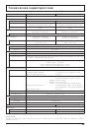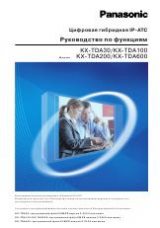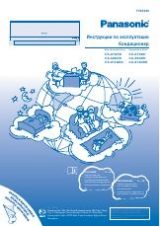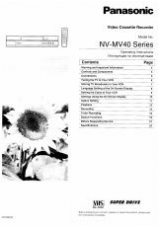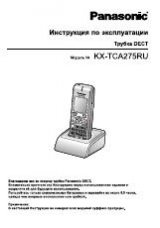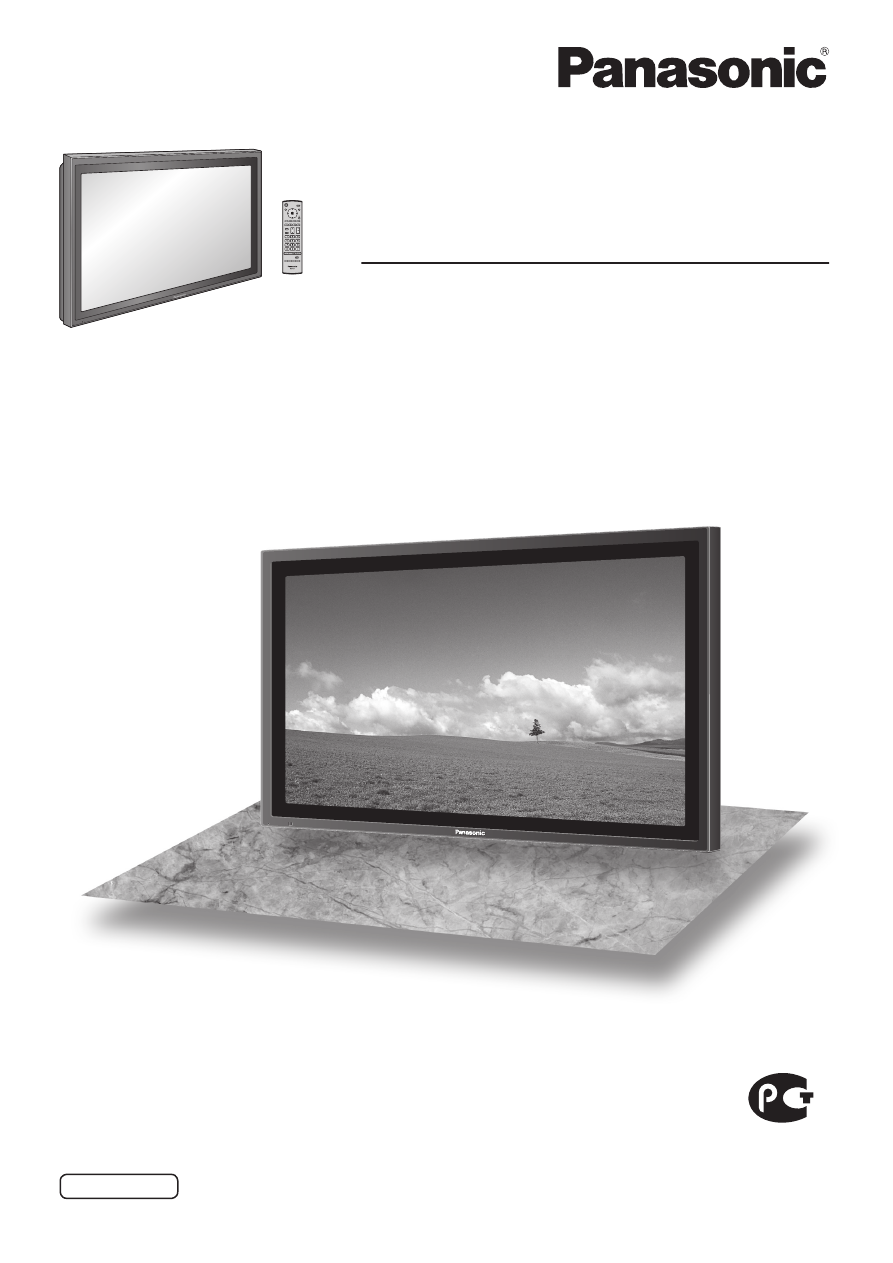
Перед эксплуатацией Вашего телевизора, пожалуйста, прочитайте эту инструкцию и
сохраните ее для дальнейших справок.
TH-37
PWD
8
Русский
TQBC2151
На рисунке показано примерное изображение.
Модель №
Инструкция по эксплуатации
Плазменный дисплей
высокого разрешения
TH-42PH9WK
TH-42PH9WS
TH-50PH9WK
TH-50PH9WS
ME67